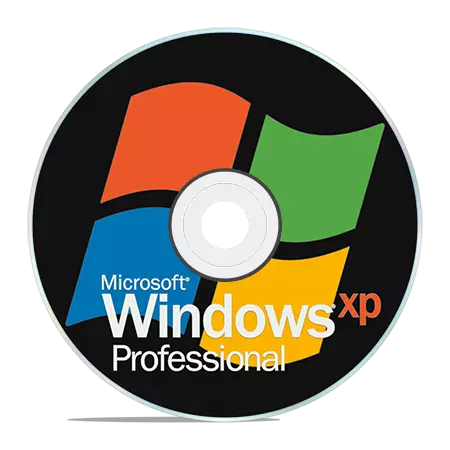
ପ୍ରାୟତ , ପୂର୍ବ ନିର୍ଦ୍ଧାରିତ ଅପରେଟିଂ ସିଷ୍ଟମ୍ ସହିତ ସମାପ୍ତ କମ୍ପ୍ୟୁଟର କିଣିବାବେଳେ, ଆମେ ଏକ ବଣ୍ଟନ ସହିତ ଡିସ୍କ ପାଇନାହୁଁ | ଅନ୍ୟ କମ୍ପ୍ୟୁଟରରେ ସିଷ୍ଟମ ପୁନ rein ସଂସ୍ଥାପନ କରିବାକୁ ସକ୍ଷମ, ପୁନ rein ସଂସ୍ଥାପନ କିମ୍ବା ବିସ୍ତାର କରିବାକୁ, ଆମକୁ ବୁଟୋଟୀ ମିଡିଆ ଦରକାର |
ୱିଣ୍ଡୋଜ୍ xp ବୁଟ ଡିସ୍କ ସୃଷ୍ଟି କରିବା |
ଡାଉନଲୋଡ୍ କରିବାର ସମ୍ଭାବନା ସହିତ ଏକ XP ଡିସ୍କ ସୃଷ୍ଟି କରିବାର ସମଗ୍ର ପ୍ରକ୍ରିୟା ସୁରକ୍ଷିତ କାର୍ଯ୍ୟ ସହିତ ଅପରେଟିଂ ସିଷ୍ଟମର ସମାପ୍ତ ଚିତ୍ରର ସମାପ୍ତ ସେଡ ଡିସ୍କକୁ ରେକର୍ଡିଂ କରିବା ପାଇଁ ହ୍ରାସ ପାଇଛି | ଚିତ୍ରଟି ଅଧିକାଂଶ ସମୟରେ ଏକ ISO ଏକ୍ସଟେନ୍ସନ୍ ଥାଏ ଏବଂ ଏହାକୁ ଡାଉନଲୋଡ୍ ଏବଂ ସଂସ୍ଥାପନ ଏବଂ ସଂସ୍ଥାପନ ପାଇଁ ସମସ୍ତ ଆବଶ୍ୟକୀୟ ଫାଇଲଗୁଡ଼ିକରେ ଥାଏ |ବୁଟ ଡିସ୍କଗୁଡ଼ିକ କେବଳ ସୃଷ୍ଟି ହୁଏ ନାହିଁ, ଏବଂ ଜୀବାଣୁ ସ୍ଥାପନ କିମ୍ବା ପୁନ rein ସଂସ୍ଥାପନ କରିବାକୁ, ଏବଂ ଭାଇରସ୍ ପାଇଁ HDD କୁ ଯାଞ୍ଚ କରିବା ପାଇଁ, ଆକାଉଣ୍ଟ୍ ସିଷ୍ଟମ ସହିତ କାର୍ଯ୍ୟ କରନ୍ତୁ | ଏଥିପାଇଁ ବହୁତ ମଲ୍ଟି-ଲୋଡିଂ ମିଡିଆ ଅଛି | ଆମେ ମଧ୍ୟ ସେମାନଙ୍କ ବିଷୟରେ ସେମାନଙ୍କ ବିଷୟରେ ମଧ୍ୟ କଥାବାର୍ତ୍ତା କରିବୁ |
ପଦ୍ଧତି 1: ପ୍ରତିଛବିରୁ ଡିସ୍କ |
ଏକ ଡିସ୍କ ସ୍ଥାପନ କରିବା ପାଇଁ ଅଲ୍ଟ୍ରାଇସୋ ପ୍ରୋଗ୍ରାମ୍ ବ୍ୟବହାର କରି ଡାଉନଲୋଡ୍ ହୋଇଥିବା ୱିଣ୍ଡୋଜ୍ XP ପ୍ରତିଛବିରୁ ହେବ | କେଉଁଠାରେ ପ୍ରତିଛବି ନେବାକୁ ପ୍ରଶ୍ନକୁ | ଯେହେତୁ XP ର ସରକାରୀ ସମର୍ଥନ ଶେଷ ହୋଇଛି, ଆପଣ କେବଳ ତୃତୀୟ ପକ୍ଷର ସାଇଟ କିମ୍ବା ସ୍ରୋତରୁ ସିଷ୍ଟମକୁ ଡାଉନଲୋଡ୍ କରିପାରିବେ | ଯେତେବେଳେ ଚୟନ କରିବାବେଳେ ପ୍ରତିଛବି ମୂଳ (MSDN) ନିଶ୍ଚିତ ଭାବରେ ଧ୍ୟାନ ଦେବା ଆବଶ୍ୟକ, ଯେହେତୁ ବିଭିନ୍ନ ବିଲ୍ଡ ଭୁଲ ଭାବରେ କାମ କରିପାରିବ ଏବଂ ଅନେକ ସମୟରେ ପୁରୁଣା, ଅଦ୍ୟତନ ଏବଂ ପ୍ରୋଗ୍ରାମ୍ ଧାରଣ କରିଥାଏ |
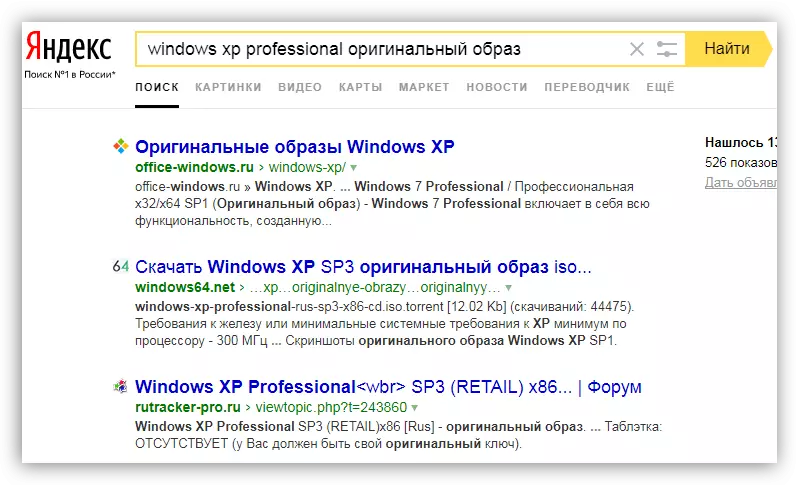
- ଡ୍ରାଇଭକୁ ଏକ ଖାଲି ଖାଲି ସନ୍ନିବେଶ କରନ୍ତୁ ଏବଂ ଅଲ୍ଟ୍ରାଇସୋ ଚଳାନ୍ତୁ | ଆମର ଉଦ୍ଦେଶ୍ୟ ପାଇଁ CD-R ଯଥେଷ୍ଟ ଏକତ୍ରିତ ହୋଇଛି, ଯେହେତୁ ପ୍ରତିଛବ 700 MB ରୁ କମ୍ ହେବ | ପ୍ରୋଗ୍ରାମର ମୁଖ୍ୟ ୱିଣ୍ଡୋରେ, ଟୁଲ୍ସ ମେନୁରେ, ଆମେ ଏକ ଆଇଟମ୍ ଖୋଜୁ ଯାହା ରେକର୍ଡିଂ ଫଙ୍କସନ୍ ଚଲାଇଥାଏ |
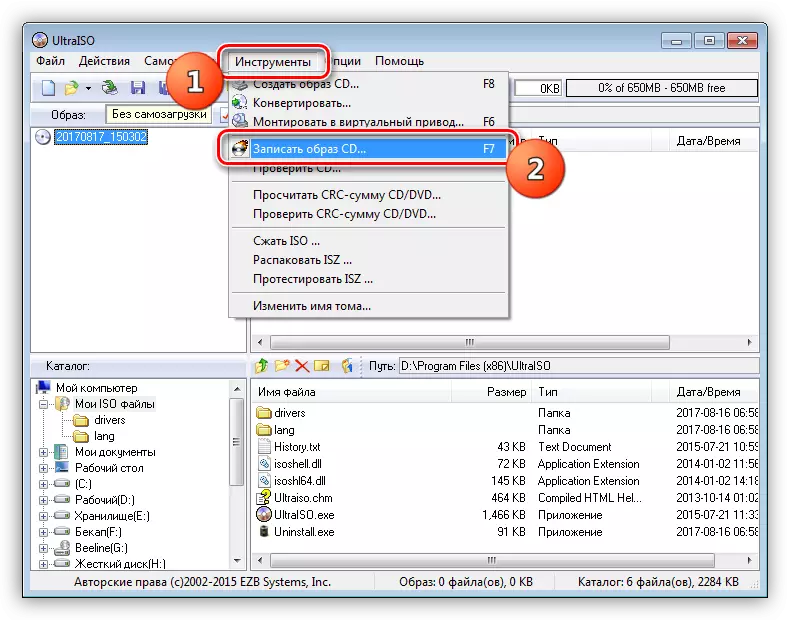
- "ଡ୍ରାଇଭ୍" ଡ୍ରପ୍ ଡାଉନ୍ ତାଲିକାରେ ଆମର ଡ୍ରାଇଭ୍ ଚୟନ କରନ୍ତୁ ଏବଂ ପ୍ରସ୍ତାବିତ ବିକଳ୍ପଗୁଡ଼ିକରୁ ସର୍ବନିମ୍ନ ରେକର୍ଡିଂ ବେଗ ସେଟ୍ କରନ୍ତୁ | ରାପିଡ୍ "ଜର୍ନିଆ" ତ୍ରୁଟି ଘଟାଇ ସମଗ୍ର ଡିସ୍କକୁ ପଠନଯୋଗ୍ୟ କିମ୍ବା କିଛି ଡିସ୍କକୁ ପ read ି ପାରିବ ନେଇପାରିବ ବୋଲି ଏହା କରିବା ଆବଶ୍ୟକ |
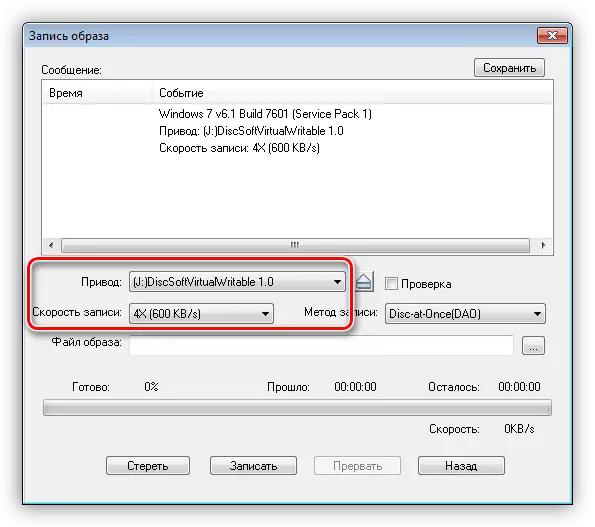
- ଭ୍ୟୁ ବଟନ୍ ଉପରେ କ୍ଲିକ୍ କରନ୍ତୁ ଏବଂ ଡାଉନଲୋଡ୍ ହୋଇଥିବା ପ୍ରତିଛବି ଖୋଜ |
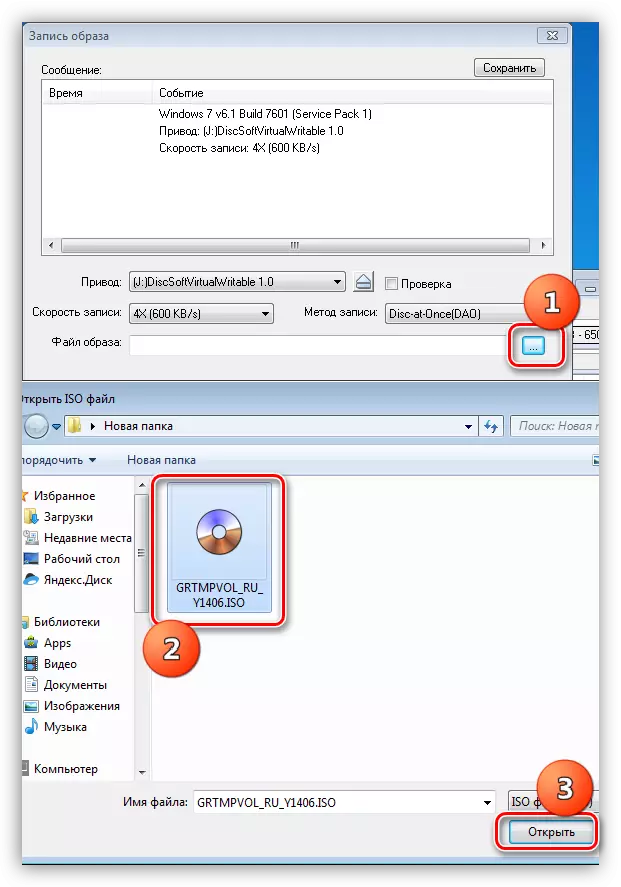
- ପରବର୍ତ୍ତୀ ସମୟରେ, କେବଳ "ଲେଖ" ବଟନ୍ କ୍ଲିକ୍ କରନ୍ତୁ ଏବଂ ପ୍ରକ୍ରିୟା ଶେଷ ନହେବା ପର୍ଯ୍ୟନ୍ତ ଅପେକ୍ଷା କରନ୍ତୁ |

ଡିସ୍କ ପ୍ରସ୍ତୁତ, ଆପଣ ସମସ୍ତ କାର୍ଯ୍ୟଗୁଡ଼ିକୁ ବୁଟ ଏବଂ ବ୍ୟବହାର କରିପାରିବେ |
ପଦ୍ଧତି 2: ଫାଇଲଗୁଡ଼ିକରୁ ଡିସ୍କ |
ଯଦି କ age ଣସି କାରଣରୁ ଆପଣଙ୍କ ଏକ ଡିସ୍କ ପ୍ରତିଛବି ପରିବର୍ତ୍ତେ ଏକ ଫାଇଲ୍ ଫୋଲ୍ଡର୍ ଅଛି, ତେବେ ସେଗୁଡିକ ଏକ ଖାଲି ଦିନରେ ଲେଖାଯାଇପାରିବ ଏବଂ ଏହାକୁ ଲୋ ଲୋଡ୍ କରିବା | ଆହୁରି ମଧ୍ୟ, ଏହି ପଦ୍ଧତି ସ୍ଥାପନ ଡିସ୍କର ନକଲ ସୃଷ୍ଟି କରିବା କ୍ଷେତ୍ରରେ ଏହି ପଦ୍ଧତି କାର୍ଯ୍ୟ କରିବ | ଦୟାକରି ଧ୍ୟାନ ଦିଅନ୍ତୁ ଯେ ଡିସ୍କକୁ କପି କରିବାକୁ, ଆପଣ ଅନ୍ୟକୁ ବ୍ୟବହାର କରିପାରିବେ - ଏଥିରୁ ଏକ ପ୍ରତିଛବି ସୃଷ୍ଟି କରନ୍ତୁ ଏବଂ CD-R ରେ ଲେଖନ୍ତୁ |
ଅଧିକ ପ readନ୍ତୁ: ଅଲଟ୍ରାଇସାୟୋରେ ଏକ ପ୍ରତିଛବି ସୃଷ୍ଟି କରିବା |
ସୃଷ୍ଟି ହୋଇଥିବା ଡିସ୍କରୁ ସୃଷ୍ଟି ଡିସ୍କ ପାଇଁ, ଆମକୁ ୱିଣ୍ଡୋଜ୍ XP ପାଇଁ ଏକ ବୁଟ ଫାଇଲ୍ ଆବଶ୍ୟକ ହେବ | ଦୁର୍ଭାଗ୍ୟବଶତ।, ସରକାରୀ ଉତ୍ସରୁ, ସମର୍ଥନ ସମାପ୍ତ ହେବା ପାଇଁ ସମାନ କାରଣରୁ ଏହା ଆଦିବାସୀ ହେବା ଅସମ୍ଭବ ଅଟେ, ତେଣୁ ଏହା ସର୍ଚ୍ଚ ଇଞ୍ଜିନର ଲାଭ ଉଠାଇବାକୁ ହେବ | ଫାଇଲ୍ କୁ xp କିମ୍ବା nt5bobobobobobin ପାଇଁ XPBoot.bin କୁ xp କିମ୍ବା nt5boot.bin କୁ କୁହାଯାଇପାରିବ | ସନ୍ଧାନ ଜିଜ୍ଞାସା ଏହିପରି ଦେଖାଯିବା ଉଚିତ: ବିନା କୋଟ ବିନା "Xpboot.chue ଡାଉନଲୋଡ୍" |
- ଅଲ୍ଟ୍ରାଇସୋ ଆରମ୍ଭ କରିବା ପରେ, ଆମେ "ଫାଇଲ୍" ମେନୁକୁ ଯିବା, "ନୂଆ" ନାମ ସହିତ ବିଭାଗ ଖୋଲ ଏବଂ "ସ୍ୱ-ଲୋଡିଂ ପ୍ରତିଛବି" ଅପ୍ସନ୍ ଚୟନ କରନ୍ତୁ ଏବଂ "ସ୍ self ings ଣସି ସ୍ self ingsy ଖାଇବା ପ୍ରତିଛବି" ଅପ୍ସନ୍ ଚୟନ କରନ୍ତୁ |
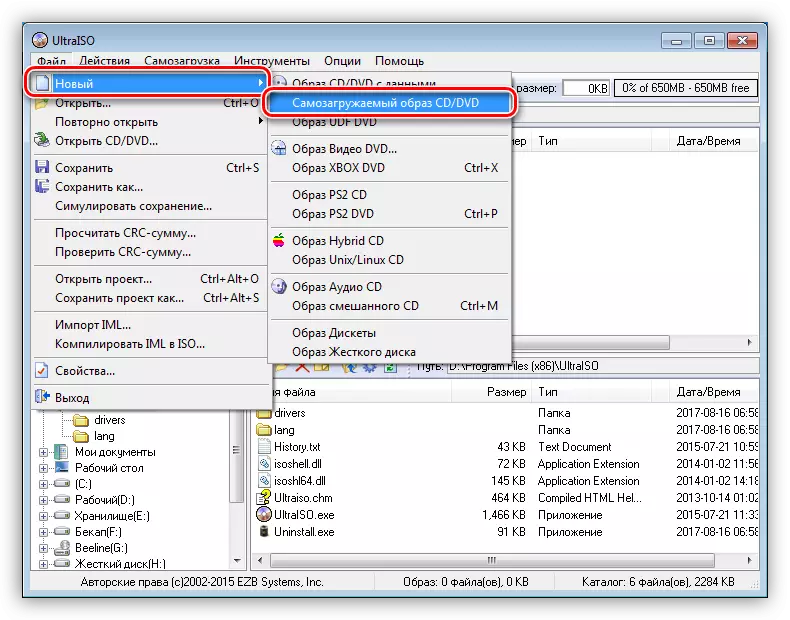
- ପୂର୍ବ କ୍ରିୟା ପରେ, ଡାଉନଲୋଡ୍ ଫାଇଲ୍ ଚୟନ କରିବାକୁ ଏକ ପ୍ରସ୍ତାବ ସହିତ ଏକ ୱିଣ୍ଡୋ ଖୋଲିବ |

- ପରବର୍ତ୍ତୀ, ଫାଇଲଗୁଡ଼ିକୁ ଫୋଲ୍ଡରରୁ ପ୍ରୋଗ୍ରାମ୍ କାର୍ଯ୍ୟକ୍ଷେତ୍ରକୁ ଡ୍ରିନ୍ କରନ୍ତୁ |
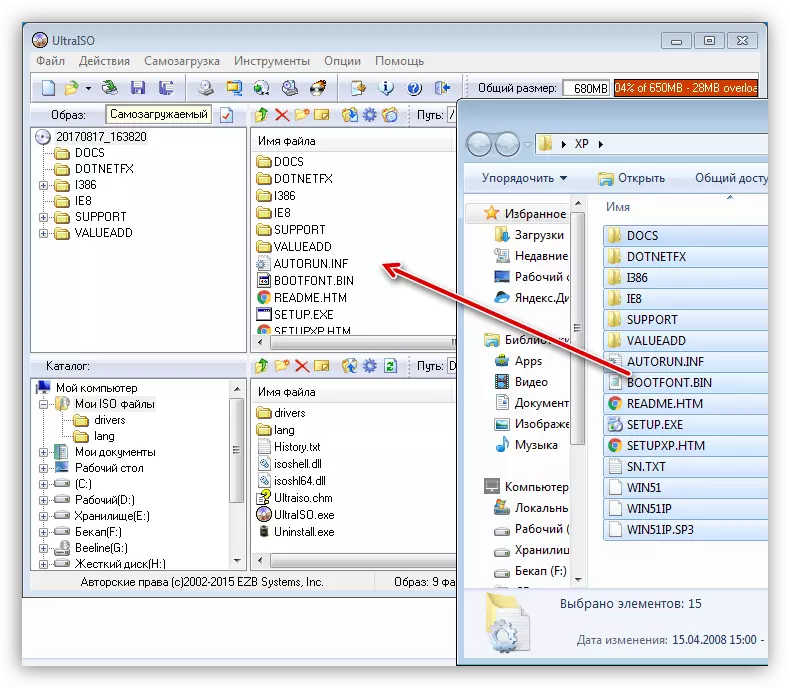
- ଡିସ୍କ ଓଭରଫ୍ଲୋ ତ୍ରୁଟିରୁ ଦୂରେଇ ରହିବା ପାଇଁ, ଇଣ୍ଟରଫେସର ଉପର ଡାହାଣ କୋଣରେ 703 MB ର ଏକ ମୂଲ୍ୟ ସେଟ୍ କରନ୍ତୁ |
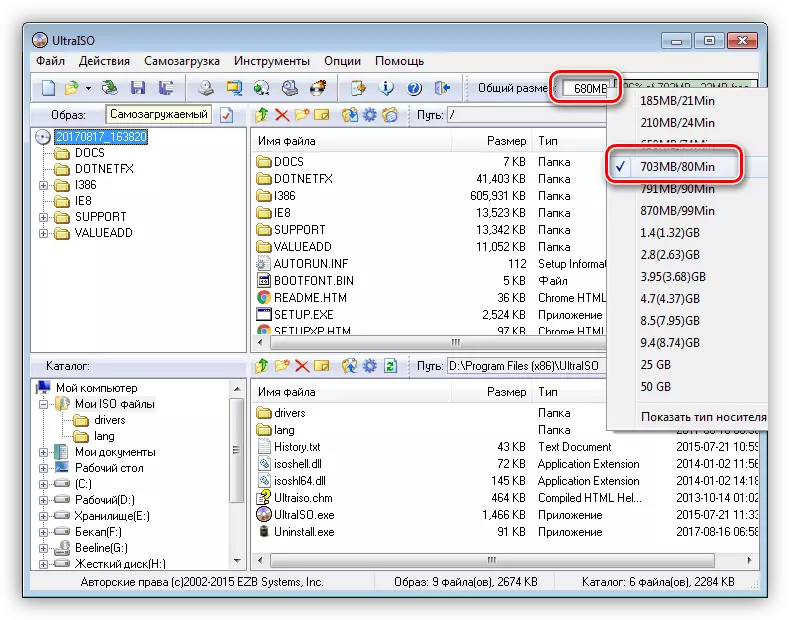
- ପ୍ରତିଛବି ଫାଇଲକୁ ସଂରକ୍ଷଣ କରିବା ପାଇଁ ଡିସ୍କେଟ ଆଇକନ୍ ଉପରେ କ୍ଲିକ୍ କରନ୍ତୁ |
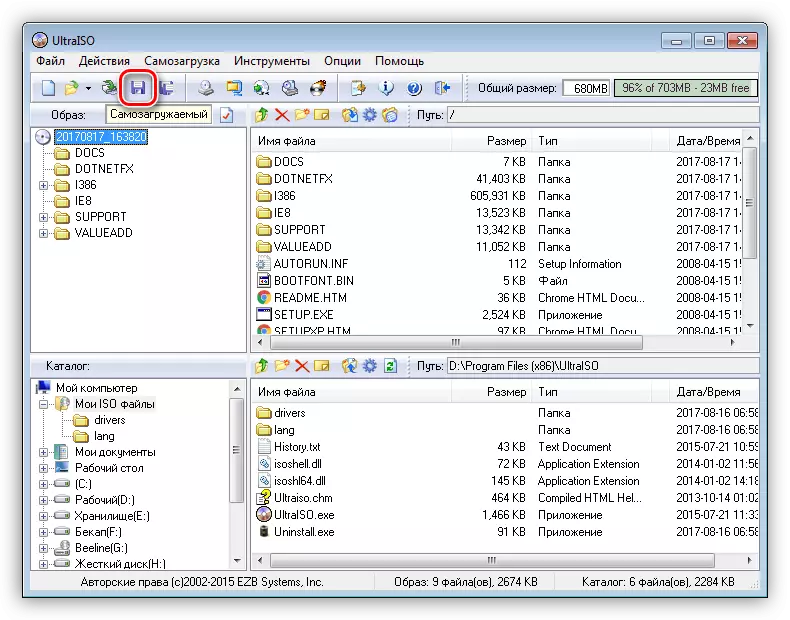
- ଆପଣଙ୍କର ହାର୍ଡ ଡିସ୍କରେ ଏକ ସ୍ଥାନ ଚୟନ କରନ୍ତୁ, ଏକ ନାମ ଦିଅନ୍ତୁ ଏବଂ "ସେଭ୍" କ୍ଲିକ୍ କରନ୍ତୁ |
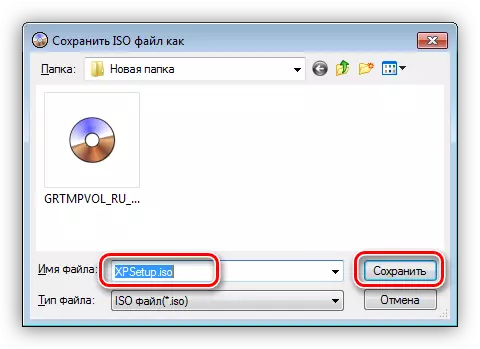
ମଲ୍ଟି-ଲୋଡ୍ ଡ୍ରାଇଭ୍ |
ଅପରେଟିଂ ସିଷ୍ଟମର ସଂସ୍ଥାପନ ପ୍ରତିଛବି ବ୍ୟତୀତ, ମଲ୍ଟିଆର ଡିସ୍କଗୁଡ଼ିକ ସାଧାରଣ ଭାବରେ ଭିନ୍ନ ଭିନ୍ନ ଅଟେ, ଏହାକୁ ଚଲାଇବା ବିନା ୱିଣ୍ଡୋଜ୍ ସହିତ କାର୍ଯ୍ୟ କରିବା ପାଇଁ ବିଭିନ୍ନ ଉପଯୋଗିକା ଧାରଣ କରିଥାଏ | କାସପରସ୍କି ଲ୍ୟାବରୁ କାସପରସ୍କି ଉଦ୍ଧାର ଡିସ୍କ ସହିତ ଏକ ଉଦାହରଣକୁ ବିଚାର କରନ୍ତୁ |
- ଆରମ୍ଭ କରିବା ସହିତ, ଆମକୁ ଆବଶ୍ୟକୀୟ ସାମଗ୍ରୀ ଡାଉନଲୋଡ୍ କରିବାକୁ ପଡିବ |
- କ୍ୟାବର୍ ଅଫିସ୍ ର ଅଫିସିଆଲ୍ ସାଇଟର ଏହି ପୃଷ୍ଠାରେ କସପରସ୍କି ଆଣ୍ଟି-ଭାଇରସ୍ ଡିସ୍କ ରେ ଅବସ୍ଥିତ:
ଅଫିସିଆଲ୍ ୱେବସାଇଟ୍ ରୁ କାସପରସ୍କି ଉଦ୍ଧାର ଡିସ୍କ ଡାଉନଲୋଡ୍ କରନ୍ତୁ |
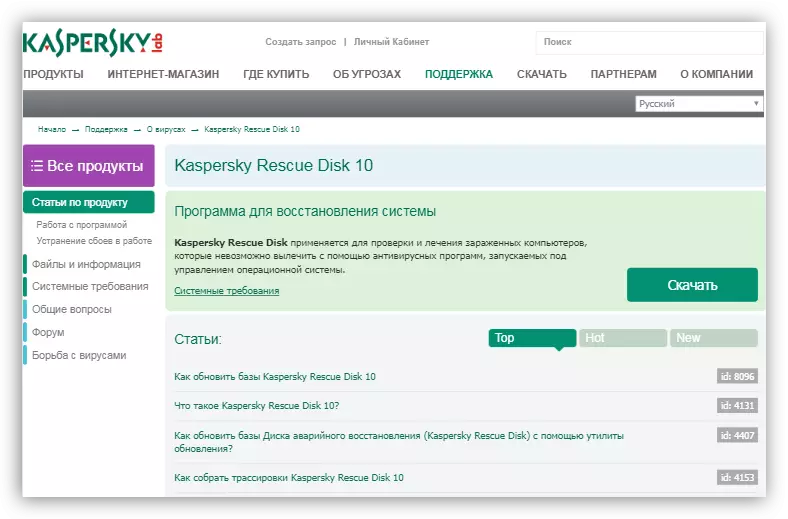
- ଏକ ବହୁ-ମୋଡ୍ ମିଡିଆ ସୃଷ୍ଟି କରିବାକୁ, ଆମକୁ XBoot ଆବଶ୍ୟକ କରିବା | ସୃଷ୍ଟି ହୋଇଥିବା ପ୍ରତିଛବିରେ ଏକୀକୃତ ପ୍ରତିଛବି କାର୍ଯ୍ୟ କରିବାକୁ ଏକ ଅତିରିକ୍ତ ମେନୁ ସୃଷ୍ଟି କରିବା ଉଚିତ, ଏବଂ ସୃଷ୍ଟି ପ୍ରତିଛବିର କାର୍ଯ୍ୟକୁ ପରୀକ୍ଷା କରିବା ପାଇଁ ଏକ ଅତିରିକ୍ତ ମେନୁ ସୃଷ୍ଟି କରିବା ଉଚିତ, ଏବଂ ଏହାର ନିଜ QEMU ଏମୁଲେଟର ମଧ୍ୟ ଅଛି |
ଅଫିସିଆଲ୍ ୱେବସାଇଟ୍ ରେ ପ୍ରୋଗ୍ରାମ୍ ଡାଉନଲୋଡ୍ ପୃଷ୍ଠା |
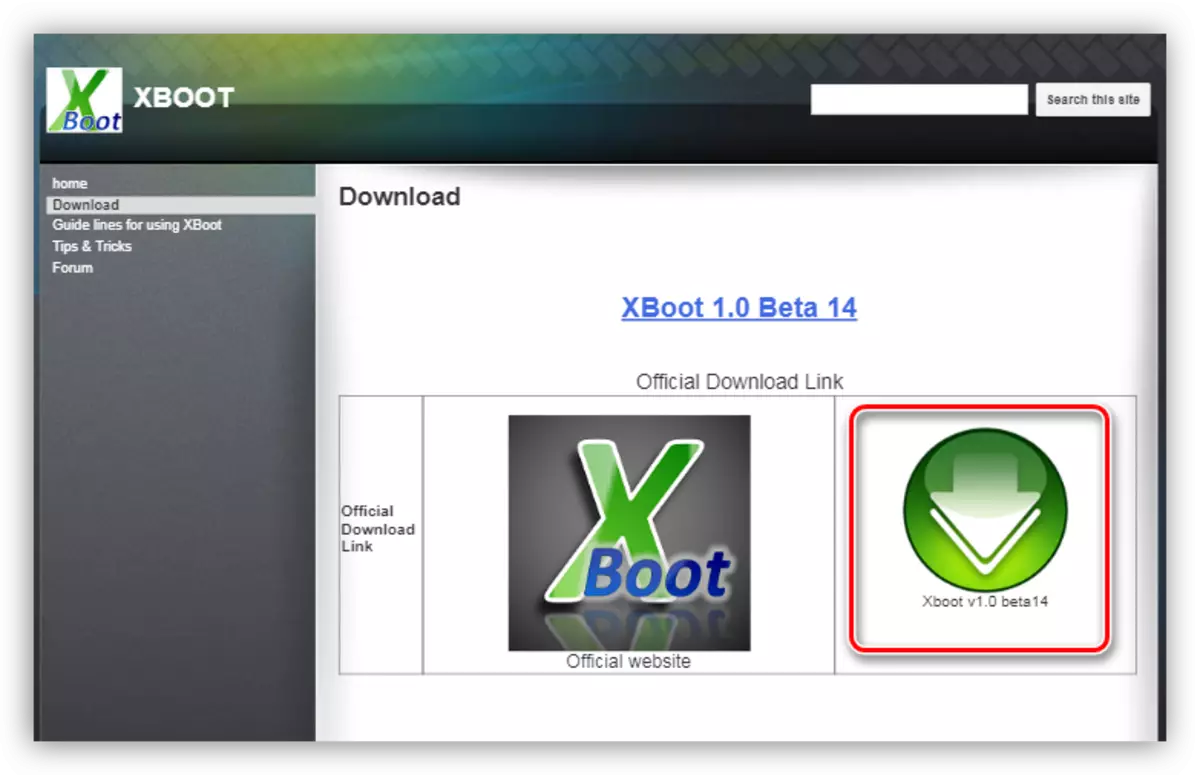
- କ୍ୟାବର୍ ଅଫିସ୍ ର ଅଫିସିଆଲ୍ ସାଇଟର ଏହି ପୃଷ୍ଠାରେ କସପରସ୍କି ଆଣ୍ଟି-ଭାଇରସ୍ ଡିସ୍କ ରେ ଅବସ୍ଥିତ:
- Xboot ଚଲାନ୍ତୁ ଏବଂ ୱିଣ୍ଡୋଜ୍ XP ପ୍ରତିଛବି ଫାଇଲ୍ କୁ ଟେକ୍ସଟ୍ ୱିଣ୍ଡୋରେ ଡ୍ରାଗ୍ କରନ୍ତୁ |
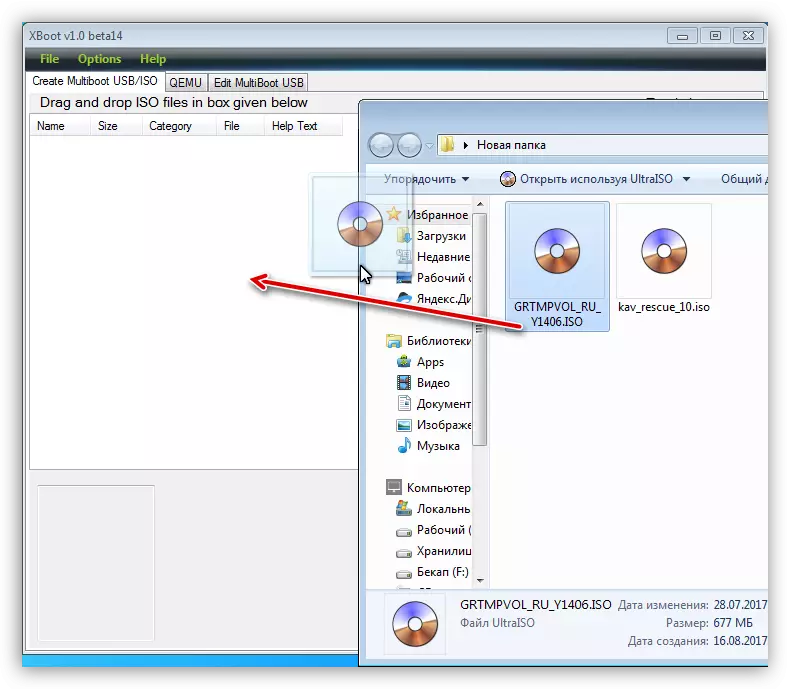
- ପରବର୍ତ୍ତୀ ସମୟରେ ପ୍ରତିଛବି ଲୋଡର୍ ବାଛିବା ପାଇଁ ଅଫର୍ ଅନୁସରଣ କରିବ | ଆମେ "GRUB4DOS ISO ପ୍ରତିଛବି ଏମୁଲେସନ" ପାଇଁ ଉପଯୁକ୍ତ | ସ୍କ୍ରିନସଟ୍ ରେ ବର୍ଣ୍ଣିତ ଡ୍ରପ୍-ଡାଉନ୍ ତାଲିକାରେ ଆପଣ ଏହାକୁ ପାଇପାରିବେ | ଚୟନ କରିବା ପରେ, "ଏହି ଫାଇଲ୍ ଯୋଡନ୍ତୁ" କ୍ଲିକ୍ କରନ୍ତୁ |
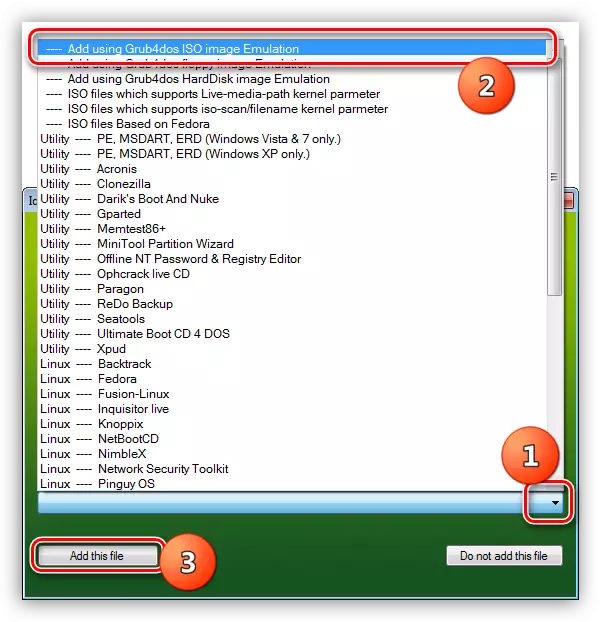
- ସେହିଭଳି, କାସପର୍ସକି ସହିତ ଏକ ଡିସ୍କ ଯୋଡନ୍ତୁ | ଏହି କ୍ଷେତ୍ରରେ, ଲୋଡର୍ ଚୟନକୁ ଆବଶ୍ୟକ ନ କରାଯାଇ ନ ପାରେ |
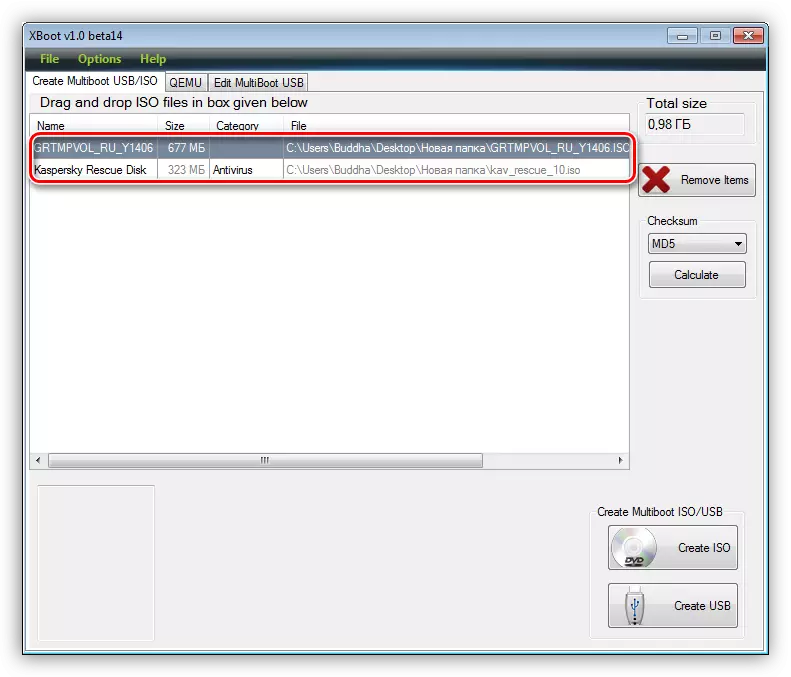
- ଏକ ପ୍ରତିଛବି ସୃଷ୍ଟି କରିବାକୁ, "iso" ସୃଷ୍ଟି କ୍ଲିକ୍ କରନ୍ତୁ ଏବଂ ସେଭ୍ ପାଇଁ ଏକ ସ୍ଥାନ ଚୟନ କରି ଏକ ନୂତନ ପ୍ରତିଛବି ଦିଅନ୍ତୁ | ଠିକ ଅଛି କ୍ଲିକ୍ କରନ୍ତୁ |
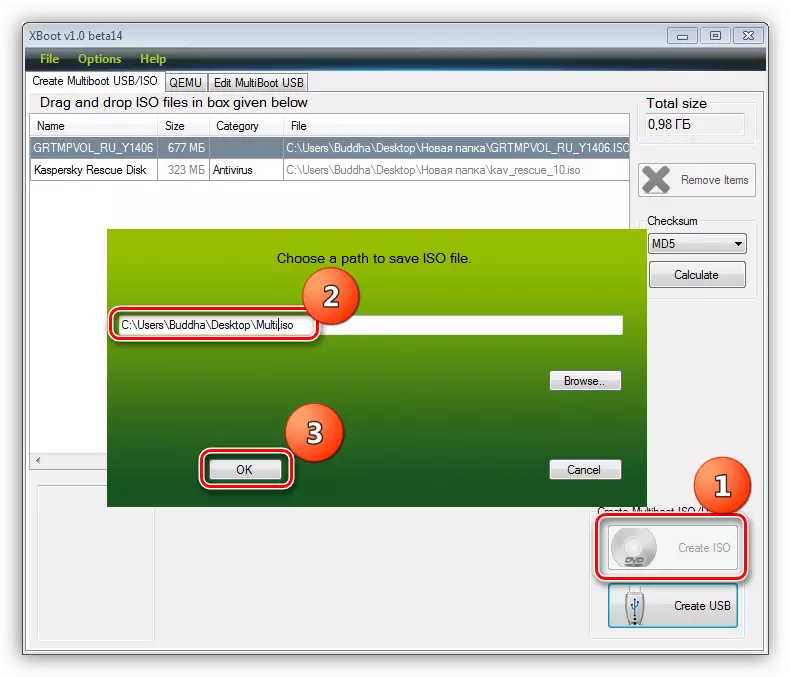
- ଆମେ କାର୍ଯ୍ୟକୁ ସାମ୍ନା କରିବାକୁ ପ୍ରୋଗ୍ରାମକୁ ଅପେକ୍ଷା କରିଛୁ |
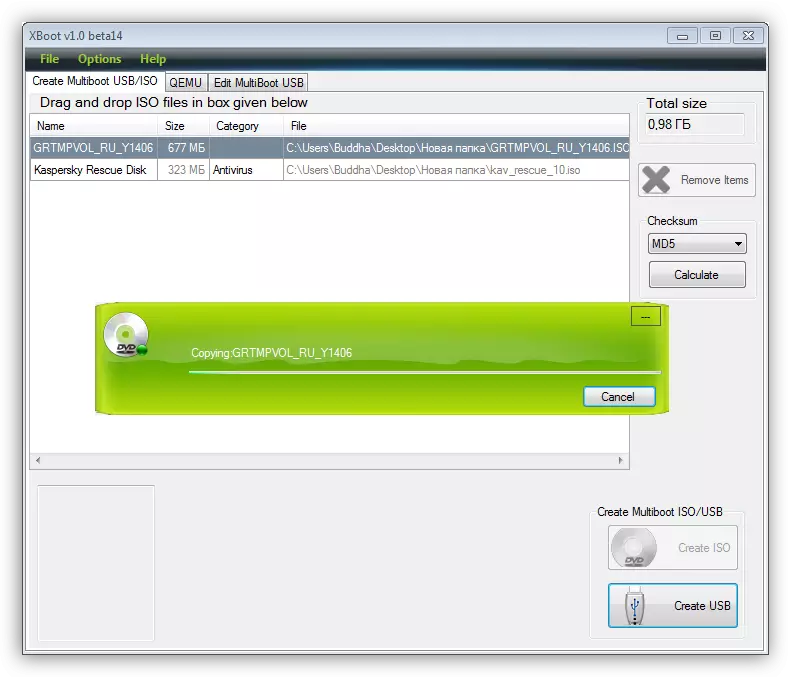
- ପରବର୍ତ୍ତୀ ସମୟରେ, ପ୍ରତିଛବି ଯାଞ୍ଚ କରିବା ପାଇଁ xboot କୁ ଇମେନ ଦ run ିବ | ଏହାର କାର୍ଯ୍ୟଦକ୍ଷତା ନିଶ୍ଚିତ କରିବାକୁ ଏହା ଅନୁଭବ କରେ |
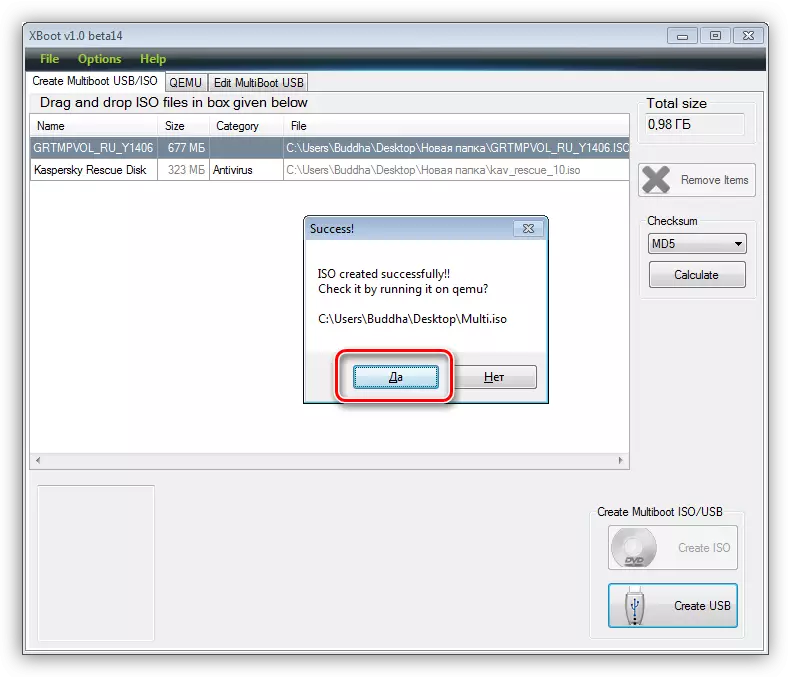
- ବଣ୍ଟନ ତାଲିକା ସହିତ ବୁଟ ମେନୁ ଖୋଲିବ | ବାଣ ବ୍ୟବହାର କରି ଉପଯୁକ୍ତ ପଏଣ୍ଟ ବ୍ୟବହାର କରି ଆପଣ ପ୍ରତ୍ୟେକକୁ ଯାଞ୍ଚ କରିପାରିବେ |
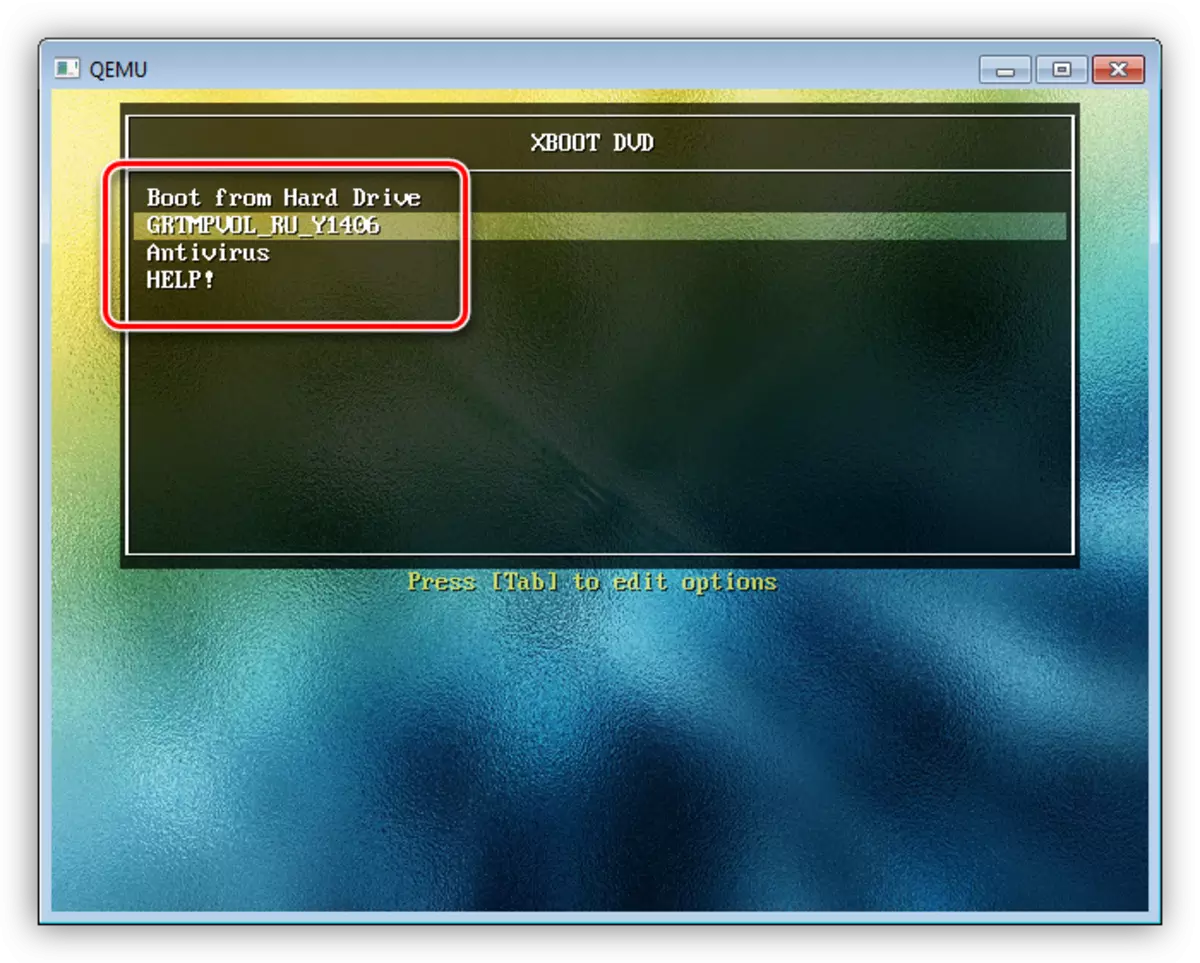
- ସମସ୍ତ ସମାନ ଅଲ୍ଟ୍ରାଇସୋ ବ୍ୟବହାର କରି ପ୍ରସ୍ତୁତ ପ୍ରତିଛବି ଲେଖାଯାଇପାରିବ | ଏହି ଡିସ୍କ ଉଭୟକୁ ଏକ ସ୍ଥାପନ ଭାବରେ ବ୍ୟବହାର କରାଯାଇପାରିବ ଏବଂ "ମହାନପାରୀ" ଭାବରେ |
ଉପସଂହାର
ଆଜି ଆମେ ୱିଣ୍ଡୋଜ୍ ଏକ୍ସ ଅପରେଟିଂ ସିଷ୍ଟମ୍ ସହିତ ବୁଟ ଯୋଗ୍ୟ ମିଡିଆ ସୃଷ୍ଟି କରିବା ଶିଖିଲୁ | ଯଦି ଆପଣ ପୁନ rein ସଂସ୍ଥାପନ କିମ୍ବା ପୁନରୁଦ୍ଧାର କିମ୍ବା OS ସହିତ ଅନ୍ୟ ସମସ୍ୟାଗୁଡିକ ପୁନ res ସଂସ୍ଥାପନ କିମ୍ବା ପୁନରୁଦ୍ଧାର କରିବା ସହିତ ଏହି କ skills କାର୍ଯ୍ୟ ଆପଣଙ୍କୁ ସାହାଯ୍ୟ କରିବ |
